|
Öffne eine neue Leinwand 900 x 650 px transparent
Stell deine VG-Farbe auf #7d6285 und deine HG Farbe #320540
Fülle mit der dunklen Farbe deine Ebene Ebene duplizieren In Ebene-Palette, schließe das Auge
duplizieren Ebene geh auf die Original Ebene zurück Effekte - Plugins - Xero - Sparkles (Farbe#ffffff ) 
geh wieder auf die duplizieren Ebene Öffne das Auge wieder und setze den Filter noch mal ein mit diesen Einstellungen 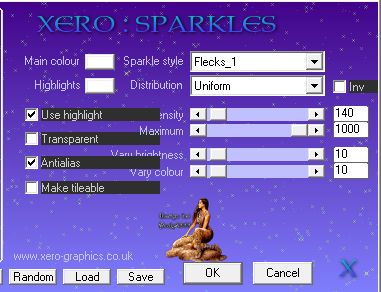
Benenne diese 2 Ebenen Glitzer 1und 2
Neue Rasterebene
Fülle mit der hellen Farbe deine Ebene Auswahl - Auswahl laden (Chat_1)
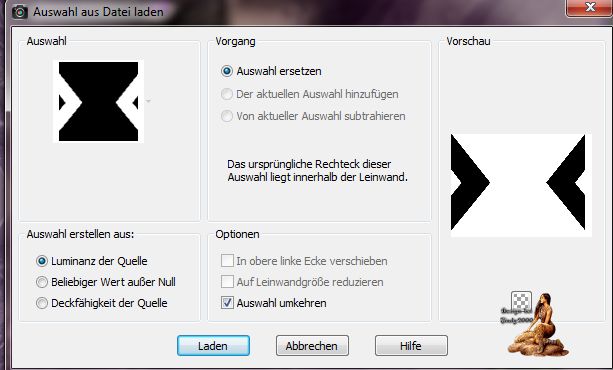
Entfernen Taste drücken Neue Rasterebene
Fülle mit der hellen Farbe deine Ebene Auswahl - Auswahl laden (Chat_2) 
Ebenen-Zusammenfassen- Nach unten zusammenfassen.
Ebenen Duplizieren. Effekte / Bildeffekte / Nahtloses Kacheln: 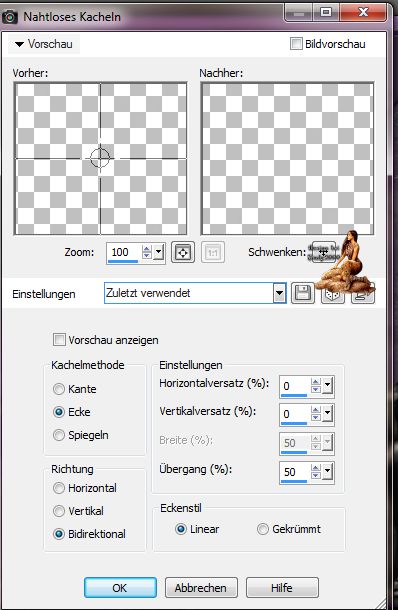
Effekte- Plugins -Unlimited 2 - Toadies 
Aktivieren die Ebene darunter Effekte- Plugins- Unlimited 2 -Toadies

Geh wieder auf die oberste Ebene
Ebenen Zusammenfassen Nach unten zusammenfassen.
6. Effekte Geometrische Effekte / Konkav
Kreis - Stärke 100. 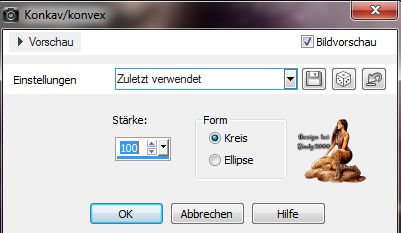
Geh auf Effekte- Benützerdefinierter Filter mache diese Einstellungen : 
Öffne décor_chat
Bearbeiten - Kopieren - und auf deinem Bild - Einfügen als neue Ebene
Geh in der Ebenentabelle auf deine Ebene Doppelklick drauf machen
Ebeneneigenschaften und stelle Luminanz Vorversion ein

Öffne merydesign_fantaisie235
Bearbeiten - Kopieren - und auf deinem Bild - Einfügen als neue Ebene
Setzen Frauentube auf die Oberseite wie im Bild
Ebenen Duplizieren
Benenne diese 2 Ebenen Frauentube1und 2
geh auf die Ebene Frauentube1
Geh auf deinen Pinsel-Werkzeug Sättigung

Mit diesen Einstellungen

Klicken 1-mal in die Augen der Frau
Klicken 1-mal in die Augen der Katze
Klicken 1-mal auf die Lippe der Frau
Geh auf Ebene Frauentube 2
Klicken 2-mal in die Augen der Frau
Klicken 2-mal in die Augen der Katze
Klicken 2-mal auf die Lippe der Frau
Öffne merydesign_fantaisie235
Bearbeiten - Kopieren - und auf deinem Bild - Einfügen als neue Ebene
setze die Katze auf die linke Seite unten am Rand wie im Bild
Ebenen Duplizieren
Bild - Vertikal Spiegeln.
nach unten zusammenfassen
Ebenen Duplizieren
Benenne diese 2 Ebenen Katze1und 2
geh auf die Ebene Katze1
Geh auf deinen Pinsel-Werkzeug Sättigung
mit den gleichen Einstellungen vorher
Klicken alles was bei der Katze Silber ist 1 mal an
Geh auf die Ebene Katze 2
Klicken alles was bei der Katze Silber ist 2 mal an
Neue Rasterebene
Auswahl alles
Bild Leinwandgröße

Auswahl umkehren
Öffne Rahmen
Bearbeiten - kopieren und auf deinem Bild - In eine Auswahl einfügen
Setz noch dein Wasserzeichen und das Copy aufs Bild
Jetzt kommen wir zur Animation
In Ebene-Palette, schließen Sie die Augen der folgenden Ebenen
Glitzer 2 Frauentube 2 Katze 2
Bearbeiten Inhalt kopieren -alle kopieren
Öffene Animation Shop
Als neue Animation einfügen
Zurück in PSP
In der Ebenen-Palette, schließen Sie die Augen der folgenden Schichten-
Glitzer 1 Frauentube 1 Katze 1
Öffne die Augen von -
Glitzer 2 Frauentube 2 Katze 2
Kopieren aller Ebenen
Geh wieder in den Ani- Shop
Einfügen nach dem aktuell ausgewählten Einzelbild
Nun Schaue dir deine Ani an und speichere sie als Gif.
Ich hoffe das Tutorial hat dir Spaß gemacht!
Möchtest Du mir dein Bild zusenden, dann bitte hier klicken
  
|